Desktopsymbole anzeigen Windows 10
Desktopsymbole, oder Desktopverknüpfungen kann man sich auf dem Desktop von Windows 10 anzeigen lassen oder ausblenden.
Dafür gibt es verschiedene Möglichkeiten.
Welche es gibt, zeigen wir euch jetzt:
Dieses Tutorial ist für die Windows 10 2004 und höher, 1909, 1903, 1809, und darunter geeignet.
- Neu installieren: Windows 10 neu installieren - Tipps und Tricks
- Windows 11 auch ohne TPM und Secure Boot installieren (Interessant für ältere CPUs bzw. PCs)
- Windows 10 ISO Final : 22H2 19045 ISO
- Windows 10 Patchday 9.12.2025 KB5071546 Windows 10 19045.6691
- Windows 10 ESU für Privat
- Windows 10 Consumer ESU Anmeldung (mit oder ohne Microsoft Konto)
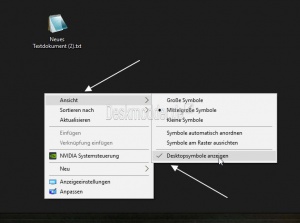
Die einfachste Variante ist ein Rechtsklick auf den Desktop -> Ansicht -> Desktopsymbole anzeigen.
- Haken rein = Die Verknüpfungen und Desktopsymbole werden angezeigt.
- Haken raus = Die Verknüpfungen und Desktopsymbole werden nicht angezeigt.
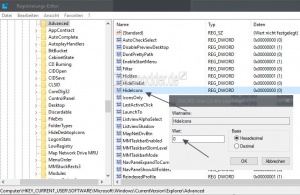
Diese Einstellung findet man auch in der Registry von Windows 10
- Windows-Taste + R drücken regedit eingeben und starten
- Zum Pfad: HKEY_CURRENT_USER\Software\Microsoft\Windows\CurrentVersion\Explorer\Advanced gehen
- Im rechten Fenster nun HideIcons suchen.
- Sollte HideIcons nicht vorhanden sein, dann Rechtsklick ins rechte Fenster -> Neu -> Neuer DWORD-Wert (32-Bit) mit dem Namen HideIcons anlegen.
- Der Wert 0 = Desktopsymbole und Desktopverknüpfungen werden angezeigt
- Der Wert 1 = Desktopsymbole und Desktopverknüpfungen werden ausgeblendet.
Die Desktopsymbole und -verknüpfungen können auch über die Gruppenrichtlinien deaktiviert sein.
Dies kann man nachprüfen, in dem man in der Registry folgende Pfade prüft:
- Windows-Taste + R drücken regedit eingeben und starten
- Zum Pfad (PC-Weit): HKEY_CURRENT_USER\SOFTWARE\Microsoft\Windows\CurrentVersion\Policies\Explorer gehen.
- Ist im rechten Fenster ein Eintrag (DWRD-Wert (32-Bit)) Mit dem Namen NoDesktop mit dem Wert 1, dann werden Desktopsymbole nicht angezeigt. Wert 0 oder kein Eintrag, dann werden die Icons angezeigt.
- Zum Pfad (Benutzer) HKEY_CURRENT_USER\SOFTWARE\Microsoft\Windows\CurrentVersion\Policies\Explorer gehen.
- Ist im rechten Fenster ein Eintrag (DWRD-Wert (32-Bit)) Mit dem Namen NoDesktop mit dem Wert 1, dann werden Desktopsymbole nicht angezeigt. Wert 0 oder kein Eintrag, dann werden die Icons angezeigt.
Papierkorb Netzwerk Dieser PC auf dem Desktop anzeigen ausblenden
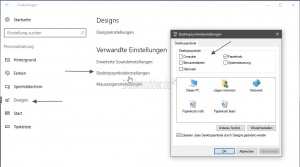
Per Standard wird der Papierkorb auf dem Desktop angezeigt. Möchte man den Papierkorb auf dem Desktop nicht haben, dann kann man ihn als Desktopsymbol ausblenden. Diese Einstellung erreicht man über mehrere Wege:
- Startmenü -> Einstellungen-> Personalisierung
- Links dann Designs anklicken
- Mittig Desktopsymboleinstellungen
Die zweite Variante ist:
- Gemeinsame Symbole auf dem Desktop ein- oder ausblenden in die Suche der Taskleiste eingeben und starten.
Hier kann man nun:
- Den Papierkorb ein- oder ausblenden
- Dieser PC ein- oder ausblenden
- Deinen Benutzerordner ein- oder ausblenden
- Netzwerk ein- oder ausblenden
Auf übernehmen klicken und mit OK bestätigen. Das war es auch schon.
Fragen zu Windows 10?
Du hast Fragen oder benötigst Hilfe? Dann nutze bitte unser Forum und nicht die Tipp-Box! Auch Gäste (ohne Registrierung) können bei uns Fragen stellen oder Fragen beantworten. - Link zum Forum | Forum Windows 10
| Neue Tutorials für Windows 10 | Top 10 der Tutorials für Windows 10 | |


